CHAPITRE III : TESTS ET EVALUATIONS
Introduction
La dernière partie dans ce projet, consiste à
explorer les différentes données et graphes
générés par Kibana et évaluer le bon fonctionnement
de la solution en effectuant des tests divers et des scénarios
d'attaques.
1 Prise en main et exploration des données sur
Kibana
Avant d'utiliser l'interface de Kibana, il faut commencer par
créer des modèles d'index (index patterns) dans le volet "Stack
management/ Index Patterns/Create index pattern", afin d'indiquer à
Kibana quels sont les indices Elasticsearch qu'on veut explorer. Un index peut
être considéré comme un ensemble de documents, chaque
document est formé par des champs, qui sont des paires clé-valeur
contenant les données.
Comme on à indiquer à Logstash de nommer
winlogbeat-[date] tous les données venant de Winlogbeat et
filebeat-[date] tous les données venant de Filebeat. Dans `index pattern
name' nous indiquons le nom winlogbeat-* pour regrouper tous les index venant
de Winlogbeat.
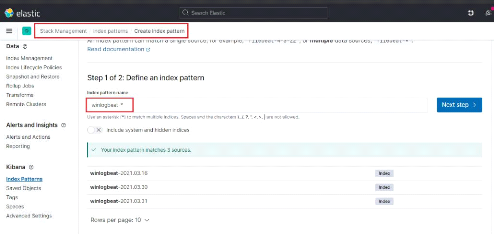
Figure 37 : Création des modèles
d'index de Winlogbeat
Dans `time field' nous indiquons @timestamp qui correspond au
champs d'horodatage des fichiers journal venant de Winlogbeat.
49
Chapitre III : Tests et évaluations
Explorer les données de manière interactive se
fait à partir de la page `Discover'. On peut soumettre des
requêtes de recherche, filtrer les résultats et afficher des
champs spécifiques. La répartition des documents dans le temps
est affichée dans un histogramme en haut de la page et l'index sur
lequel se porte notre recherche se trouve à gauche.
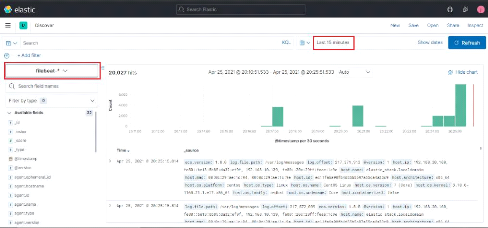
Figure 38 : Page `Discover' de Kibana (index
filebeat)
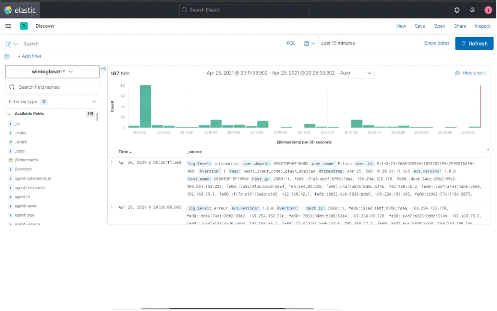
Figure 39 : Page `Discover' de Kibana (index
Filebeat)
Et pour l'index winlogbeat.
Chapitre III : Tests et évaluations
On peut consulter l'intégrité du document sous
forme de table ou sous format JSON en cliquant sur la flèche à
gauche. Le format table particulièrement, permet de mieux visualiser
tous les champs du document.

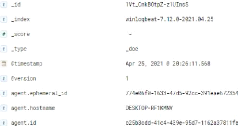
Figure 40 : Visualisation des logs sous forme de
table
La barre "search" permet de saisir des requêtes selon
des critères de recherche précis. Les conditions sont
exprimées à l'aide du langage d'interrogation de Kibana (KQL)
basé sur les opérateurs mathématiques et logiques. Par
exemple, on peut filtrer les évènements d'authentifications SSH
échouer du 25/04/2021 à travers le filtre message : "sshd" and
message : "Failed password and @timestamp : "2021-04-25" qui indique à
Kibana de chercher tous les évènements dont le contenu du champs
message contient le mot "sshd" et en plus les mots « Failed password
» et dont le timestamp correspond à 2021-04-25.
50
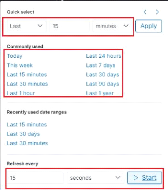
51
| 


